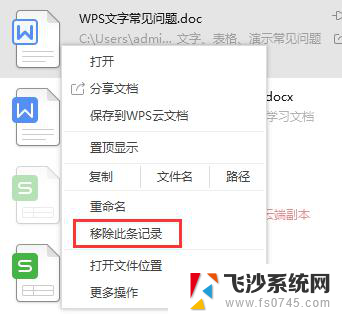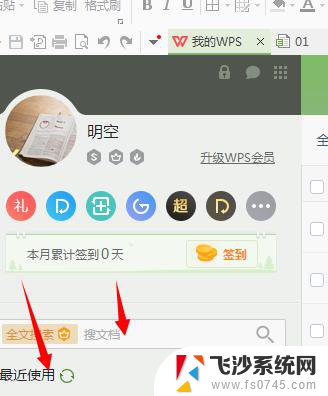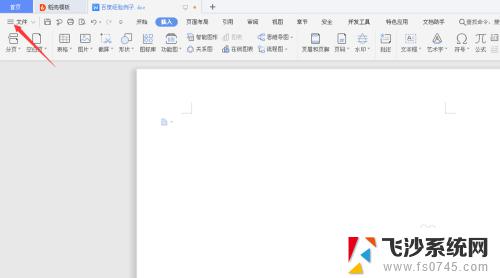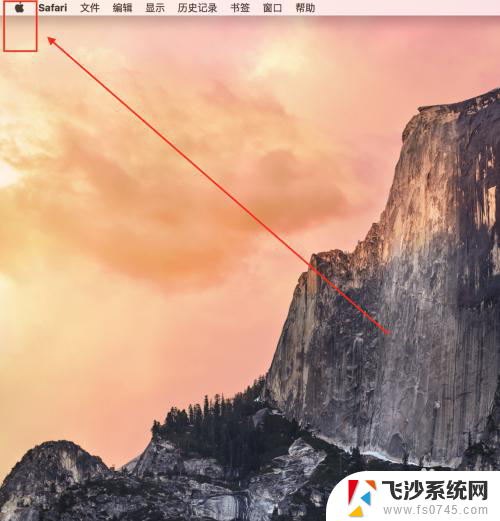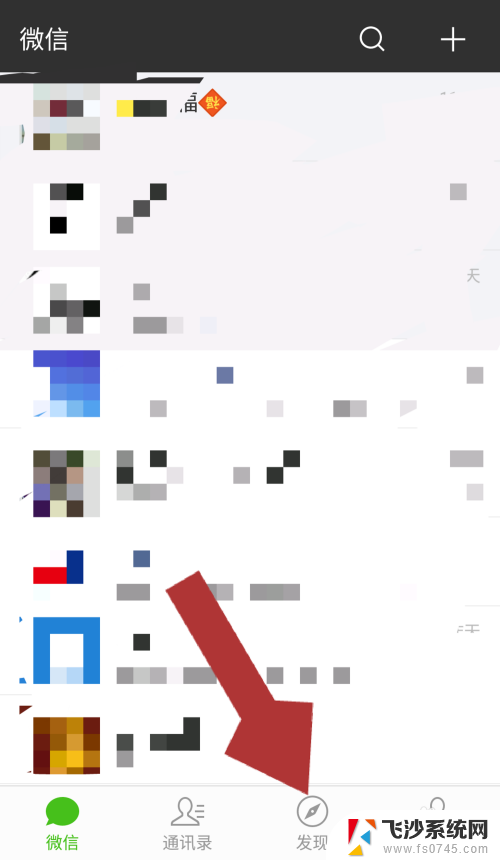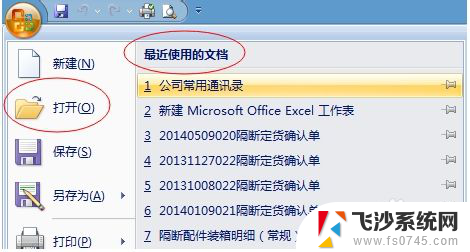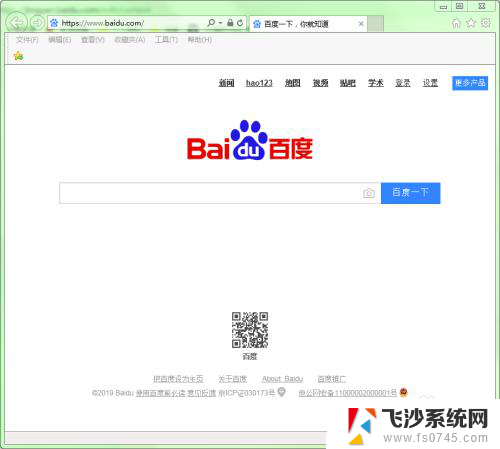如何删除ps最近打开的图片 PS如何清除最近打开的图片历史记录
更新时间:2024-03-11 14:57:08作者:xtyang
Photoshop作为一款功能强大的图像处理软件,它的使用频率也越来越高,我们有时会在Photoshop中打开过多的图片,这不仅会占用大量的内存,还会导致我们在选择最近打开的图片时感到困惑。如何清除PS中最近打开的图片历史记录呢?在本文中我将分享一些简单而有效的方法,帮助大家轻松解决这个问题。无论你是PS初学者还是经验丰富的用户,本文都将对你有所帮助。
具体步骤:
1.首先打开ps软件,进入主界面。
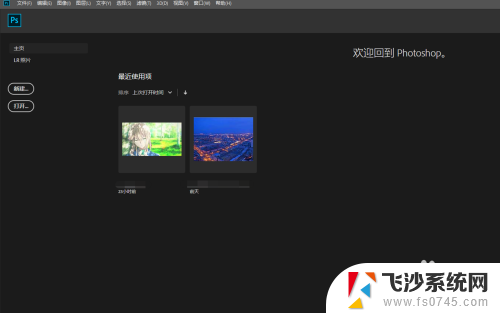
2.之后可以看到最近打开的图片内容。
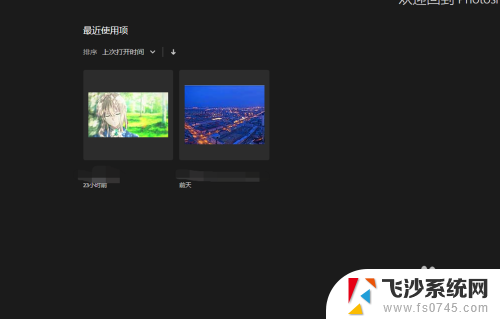
3.然后点击箭头所指的”文件“。如图所示。
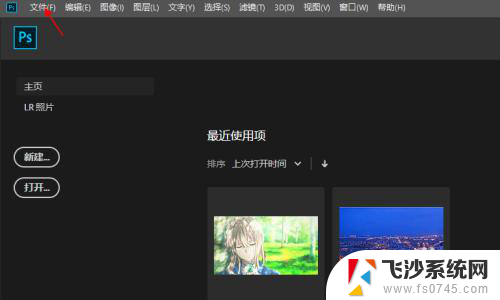
4.之后找到”最近打开文件“。
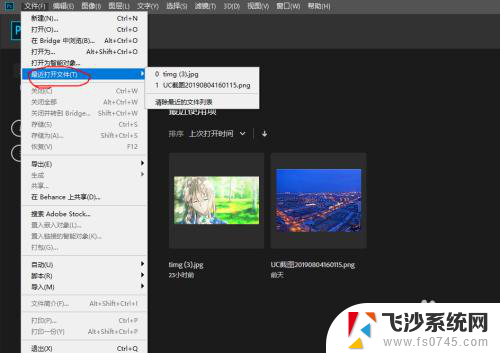
5.然后选择右边的”清除最近的文件列表“即可。
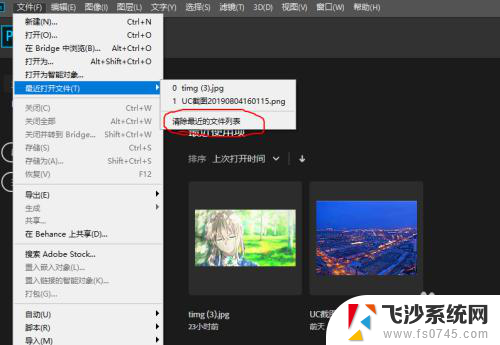
6.之后就完美清除记录了。效果如图所示。
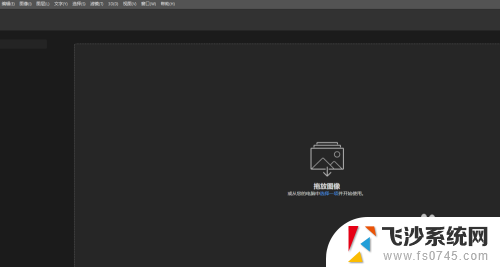
以上就是关于如何删除ps最近打开的图片的全部内容,如果有出现相同情况的用户,可以按照以上方法解决。